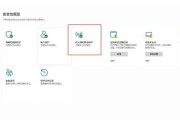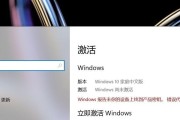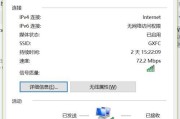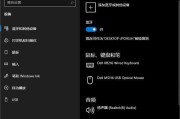在数字时代,拥有一个能够运行最新软件的电脑是至关重要的。如果您拥有一台空电脑,即没有安装任何操作系统,或者您希望在现有电脑上安装或重新安装Windows10系统,这篇文章将引导您完成整个过程。请跟随以下步骤,我们将会详细解释如何一步步安装Windows10,确保您能够顺利进行。
准备工作
在开始安装之前,您需要准备一些必要的工具和信息,确保安装过程顺利。
确认系统需求
Windows10对电脑硬件有一定要求,确保您的空电脑满足以下最低系统需求:
处理器:1GHz或更快
内存:1GB(32位)或2GB(64位)
硬盘空间:16GB(32位)或20GB(64位)
显卡:支持WDDM驱动的DirectX9或更高版本
准备安装介质
您需要一个至少8GB的USB闪存驱动器来制作Windows10安装盘。您还需要下载Windows10的ISO文件。
备份数据
由于安装过程中可能会删除所有数据,请确保您已经备份了所有重要文件。
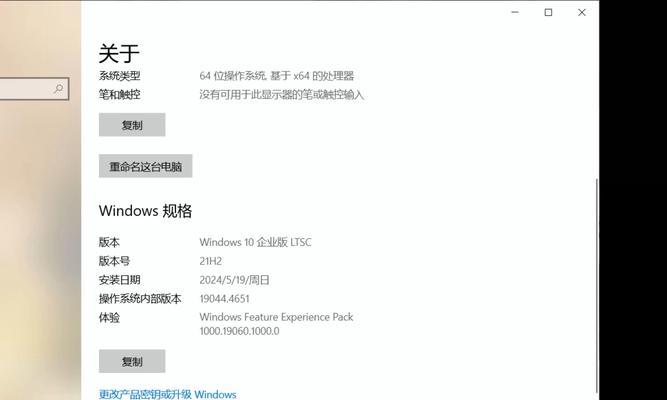
制作Windows10安装盘
下载并运行工具
1.在另一台已经联网的电脑上,下载并运行“媒体创建工具”(MediaCreationTool)。
2.点击“接受”开始下载。
3.选择“创建安装媒体(USB闪存驱动器、DVD或ISO文件)用于另一台电脑”,然后点击“下一步”。
选择语言、架构和版本
4.选择合适的语言、Windows版本(家庭版或专业版)以及选择“64位(x64)”或“32位(x86)”。
5.插入USB驱动器后,点击“下一步”选择“USB闪存驱动器”。
制作安装盘
6.选择您刚才插入的USB驱动器,媒体创建工具将会格式化该驱动器并下载所需的Windows安装文件。
7.等待下载完成并自动制作安装盘。
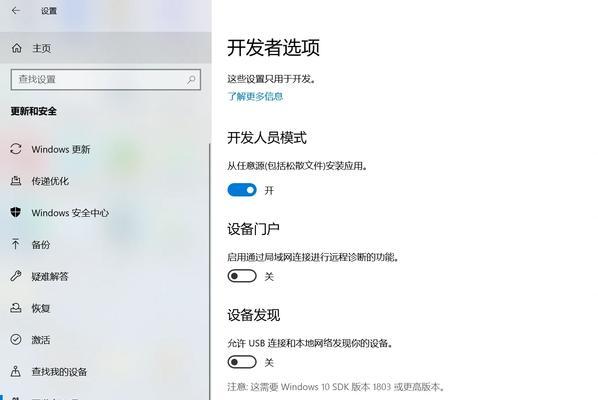
安装Windows10
启动安装程序
1.将USB安装盘插入空电脑的USB端口。
2.启动电脑并进入BIOS设置,设置从USB启动。
3.保存更改并退出BIOS。
安装界面
4.电脑将从USB启动并出现Windows10安装界面。
5.选择您喜欢的键盘布局,点击“下一步”。
6.点击“现在安装”。
接受许可条款
7.阅读并接受许可条款,然后点击“接受”。
选择安装类型
8.选择“自定义:仅安装Windows(高级)”选项。
9.选择您要安装Windows10的硬盘分区。
开始安装
10.点击“下一步”,Windows10将会开始安装,并可能重启几次。
完成安装
11.完成安装后,您可以创建一个用户帐户、设置电脑名称、密码和登录信息。
12.安装过程中,系统可能会自动更新驱动程序和进行系统优化。
安装更新和驱动程序
13.安装完成后,连接到互联网,打开设置>更新与安全>Windows更新,安装所有可用的更新。
安装额外软件
14.根据需要安装防病毒软件和其他常用软件。

常见问题解决
如果您在安装过程中遇到问题,可以参考以下常见问题的解决方案:
如果安装过程中出现蓝屏错误,请检查内存是否兼容或尝试更换USB端口。
如果安装程序卡在某个阶段,请重启电脑,并检查是否所有步骤都已正确完成。
结语
通过以上步骤,即使是没有任何电脑操作经验的用户,也能够成功为空电脑安装Windows10系统。重要的是保持耐心并仔细阅读屏幕上的指示。安装Windows10后,您的电脑将能够运行最新的软件,提供良好的用户体验。如果您遇到任何困难,不妨回顾本文的指导,并尝试解决问题。现在,您已经可以享受Windows10带来的便捷与乐趣了。
标签: #windows10